Kā pārvietoties Word 2007 tabulā
Uzziniet, kā efektīvi pārvietoties Word 2007 tabulā, izmantojot īsinājumtaustiņus un peles darbības, lai optimizētu savu darba plūsmu.
Tāpat kā kameras tālummaiņas objektīvs, programmā Word 2007 tiek izmantotas tālummaiņas vadīklas, lai jūsu dokumenti izskatītos lielāki vai mazāki. Tātad, ja jums ir grūti redzēt savu dokumentu, varat tuvināt. Vai arī, lai iegūtu lielāku attēlu, varat tālināt.
Galvenā tālummaiņas vadīkla atrodas statusa joslā. Procentuālā vērtība ir aptuvenā attiecība starp jūsu dokumenta izmēru datora monitorā un tā lielumu, kad tas būs izdrukāts.

Lai dokuments izskatītos lielāks, statusa joslā bīdiet Gizmo pa labi (uz plusa zīmi).
Lai dokuments izskatītos mazāks, pabīdiet Gizmo pa kreisi (pret mīnusa zīmi).
Varat izmantot pielāgotās vadīklas dialoglodziņā Tālummaiņa, lai iestatītu dokumenta palielinājumu. Vienkārši noklikšķiniet uz pogas Tālummaiņa, lai parādītu šo dialoglodziņu.
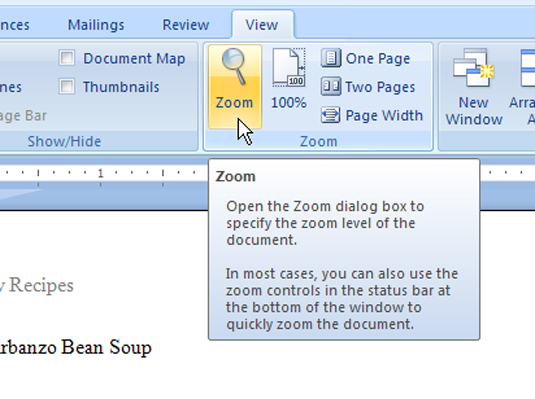
Sadaļā Zoom To varat izvēlēties konkrētus procentus, kā arī opcijas skatīšanai pēc lapas platuma un teksta platuma. Varat arī skatīt vairāk nekā divas lapas vienlaikus, izmantojot opciju Daudzas lapas.
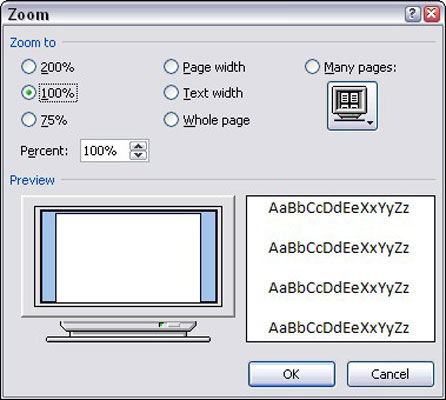
Cilnē Skats ir vadīklas, kas ļauj mainīt palielinājumu, noklikšķinot uz pogas. Komanda Viena lapa tiek tālināta, lai ekrānā varētu redzēt visu lapu. Teksts ir ļoti niecīgs, taču — pārsteidzoši — jūs joprojām varat to rediģēt.
Komanda Two Pages tālina un ekrānā vienlaikus parāda divas lapas.
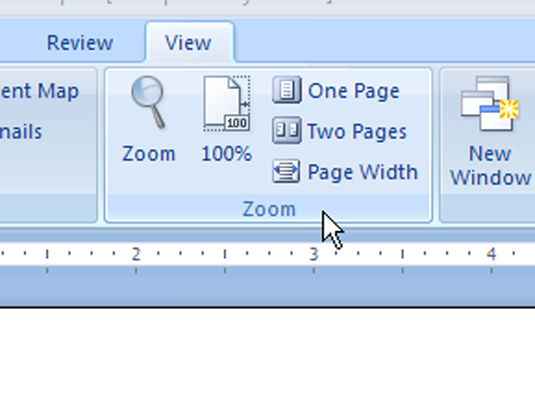
Komanda Lapas platums iestata tālummaiņas līmeni tā, lai jūs redzētu visu dokumentu no tā kreisās uz labo malām.
Uzziniet, kā efektīvi pārvietoties Word 2007 tabulā, izmantojot īsinājumtaustiņus un peles darbības, lai optimizētu savu darba plūsmu.
Šajā sarakstā ir iekļautas desmit populārākās Excel funkcijas, kas attiecas uz plašu vajadzību klāstu. Uzziniet, kā izmantot <strong>Excel funkcijas</strong> efektīvāk!
Uzziniet, kā pievienot papildu analīzes slāņus jūsu Excel diagrammām, lai uzlabotu vizualizāciju un sniegtu precīzākus datus. Šis raksts apraksta visas nepieciešamās darbības.
Uzziniet, kā iestatīt <strong>rindkopas atkāpi</strong> programmā Word 2013, lai uzlabotu dokumenta noformējumu un lasāmību.
Uzziniet, kā pareizi ievietot slejas programmā Word 2010, lai uzlabotu jūsu dokumentu formātu un struktūru.
Apsveriet iespēju aizsargāt Excel 2007 darblapu, lai izvairītos no neplānotām izmaiņām. Uzziniet, kā aizsargāt un atbloķēt šūnas, lai nodrošinātu datu integritāti.
Programmas Excel 2013 PMT funkcija aprēķina periodisko mūža rentes maksājumu. Šī funkcija ir būtiska hipotekāro kredītu maksājumu plānošanai.
Mācieties, kā veikt t-testus Excel programmā, izmantojot datus un aprakstot trīs t-testu veidus, kas noderēs jūsu datu analīzes procesā.
Uzziniet, kā filtrēt datu sarakstu programmā Excel 2016, lai ērti paslēptu nevēlamus ierakstus un strādātu tikai ar nepieciešamajiem datiem.
Uzziniet, kā vienkārši pievienot datu etiķetes diagrammai programmā Excel 2007. Palīdziet noteikt vērtības, kas tiek rādītas katrā datu punktā, izmantojot dažādas izvietošanas un formatēšanas iespējas.







